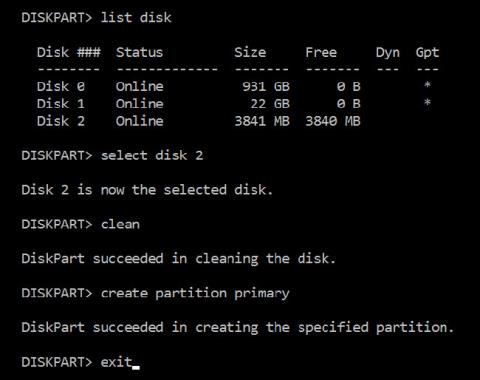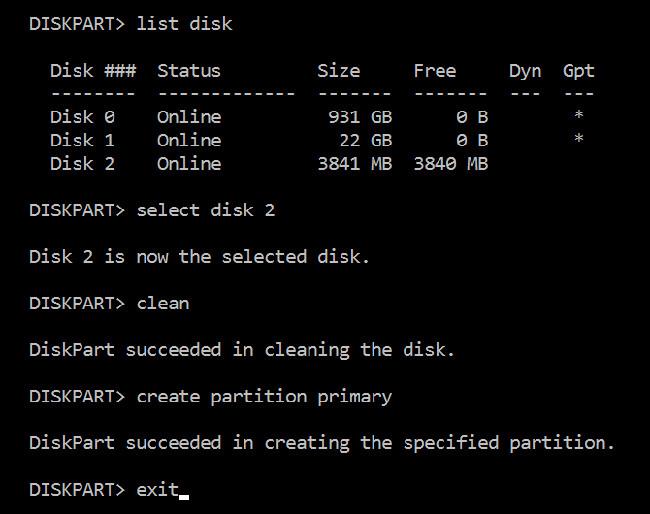У мене є багато USB флешок. Вони справді корисні не лише для передачі файлів між пристроями, але й для блокування та розблокування комп’ютерів, а також для того, щоб брати портативні програми з собою всюди.
Я в основному використовую їх як завантажувальні диски для файлів ISO, що дуже корисно, коли я хочу випробувати нові функції Linux або перетворити «цегляний» ноутбук на машину з Windows.
Але нещодавно я зіткнувся з дивною проблемою: мій USB-накопичувач на 4 ГБ раптово перетворився на USB-накопичувач на 100 МБ. Я втратив величезну частину свого місця для зберігання. На щастя, я знайшов спосіб їх виправити, і якщо у вас подібна ситуація, будьте певні, що виправити її напрочуд просто.
Виявилося, що розділи USB-накопичувачів були зашифровані, через що більшість дисків були «нерозділеними» та недоступними. Це може статися з вашим USB-накопичувачем. Щоб виправити це, необхідно перевстановити розділи на USB-накопичувачі та «розбити» USB-накопичувач як новий і унікальний.
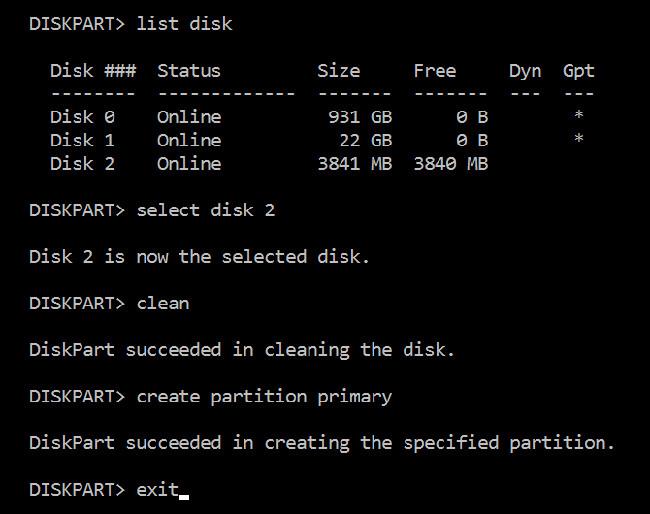
Перш ніж це зробити , зробіть резервну копію даних! Виконання наступних дій призведе до повного видалення USB- накопичувача . І зверніть увагу на крок 4, якщо ви не хочете його випадково видалити!
Крок 1. У меню «Пуск» знайдіть і запустіть diskpart.
Крок 2. Введіть « List disk », щоб побачити весь доступний дисковий простір у вашій системі.
Крок 3. Підключіть USB-накопичувач і повторно введіть фразу «Список диска ». Зверніть увагу на нову місткість.
Крок 4. Введіть «select disk #» адресу #, що відповідає ємності вашого USB-накопичувача.
Крок 5. Введіть « Очистити », щоб очистити простір від усіх розділів
Крок 6. Введіть « Create partition primary », щоб створити новий розділ із нерозділеним простором
Крок 7 . Введіть « Вихід », щоб завершити.
Якщо ви виконаєте наведені вище кроки правильно, ваш USB-накопичувач повернеться до свого нормального стану: єдиний розділ із належним чином організованим і використаним усім простором на диску. Більше ніякої «втраченої» ємності!